Ammattimaiset retusoijat tai valokuvaeditorit käyttävät Adobe Photoshopia sen herkimpien kuvankäsittelyominaisuuksien ja toimintojen vuoksi, joita et voi käyttää muissa ohjelmistoissa. Vaikka tämän ohjelmiston vaihtoehtona tunnetaan useita ohjelmistoja, mikään muu työkalu ei voi kilpailla sen kanssa tämän maailman ulkopuolisten mallien luomisessa. Itse asiassa voit muuttaa kuvan kokoa Adobe Photoshopin avulla ja luoda tai lisätä uusia yksityiskohtaisia pikseleitä, jotta se sopii vain tiettyyn tarkoitukseen. Koska se on mahdollista, voit lukea tämän artikkelin avuksesi muuta kuvan kokoa Adobessa tarvitsemillasi lisätiedoilla. Lisäksi voit käyttää parasta vaihtoehtoa kuvien koon muuttamiseen, jos et halua käyttää Adobea.

Kyllä, voit muuttaa kuvan kokoa Adobe Photo Resizer -sovelluksella, varsinkin jos sinun on sovitettava valokuva johonkin muuhun tarkoitukseen. Voit käyttää tämän ohjelmiston ilmaista kokeiluversiota 30 päivän ajan muuttaaksesi laitteellasi olevan kuvan kokoa. Kokeilujakson jälkeen sinun on maksettava Adobelle voidaksesi käyttää ohjelmistoa uudelleen. Oletetaan, että työpöydälläsi on Adobe Photoshop ja haluat muuttaa kuvan kokoa. Siinä tapauksessa voit seurata seuraavia vaiheita, kun opetamme kuvien koon muuttamiseen tällä ohjelmistolla.
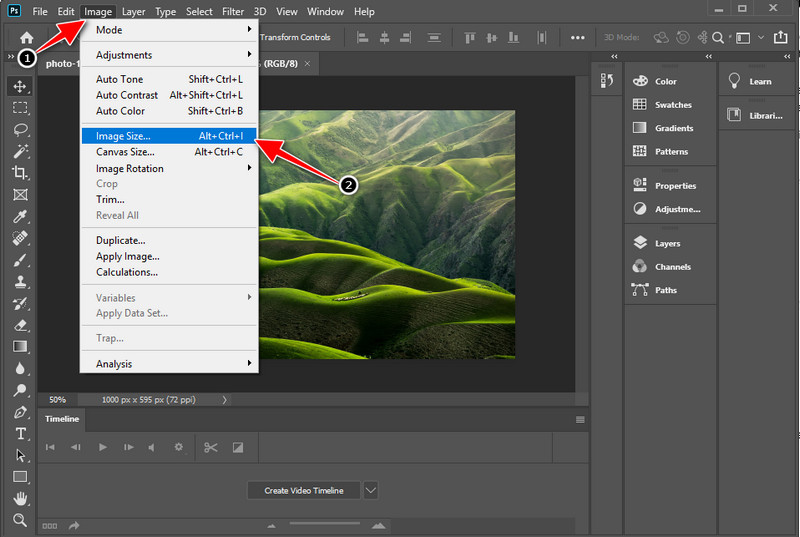
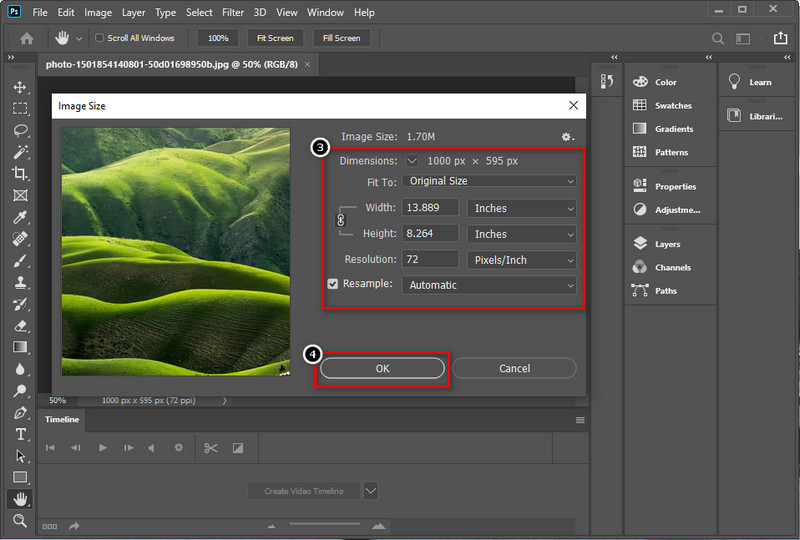
Jos sinulla on Internet-yhteys, on parempi kokeilla tuettua Adobe PhotoShop -kokomuuttajaa verkossa, joka tunnetaan nimellä Adobe Express. Tämä verkkotyökalu on täydellinen kuvien koon muuttamiseen mieltymystesi mukaan alle minuutissa. Mutta voit käyttää täällä saatavilla olevia kokoja, jotta se sopisi postaukseen sosiaalisessa mediassa, tulostukseen, verkkosivustoille ja muuhun. Lue alta lisäämämme vaiheet, jotta voit tehdä sen.
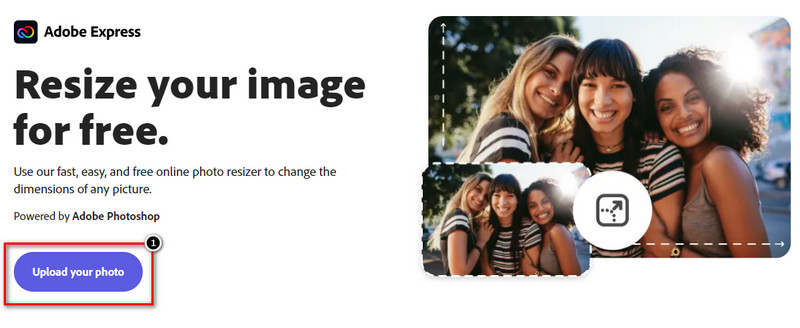
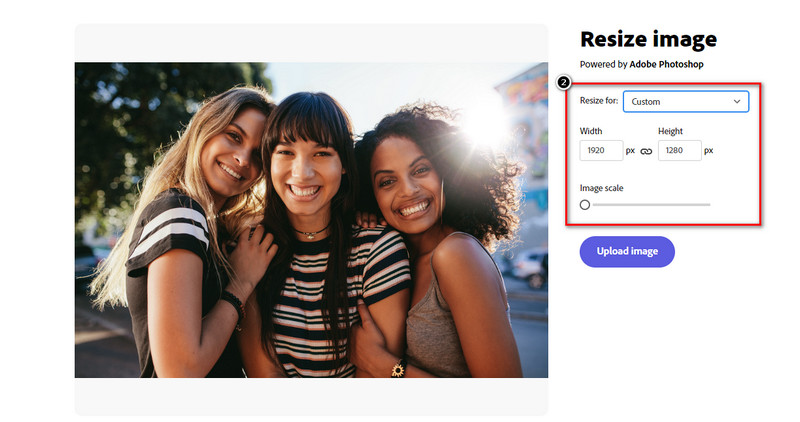
Adoben käyttäjät käyttävät usein näppäinyhdistelmää Control + T tai Command + T kuvan koon muuttamiseen. Vaikka kuvan mittaa muutetaan, tällä säätämäsi kuva venyy, jos aiot käyttää tätä toimintoa, ja sen haittapuoli tulee epäselväksi. Kohteen pikseleistä tuli vähemmän houkutteleva, varsinkin kun muotokuvia käsiteltiin niiden venyttämisen jälkeen. Joten kuvan venyttämisen sijaan sinun on käytettävä yllä esittämäämme ratkaisua, mutta voit käyttää toista tapaa muuttamalla sisältötietoista asteikkoa. Jatka tämän artikkelin lukemista saadaksesi tietää, kuinka se tehdään yksityiskohtaisesti.
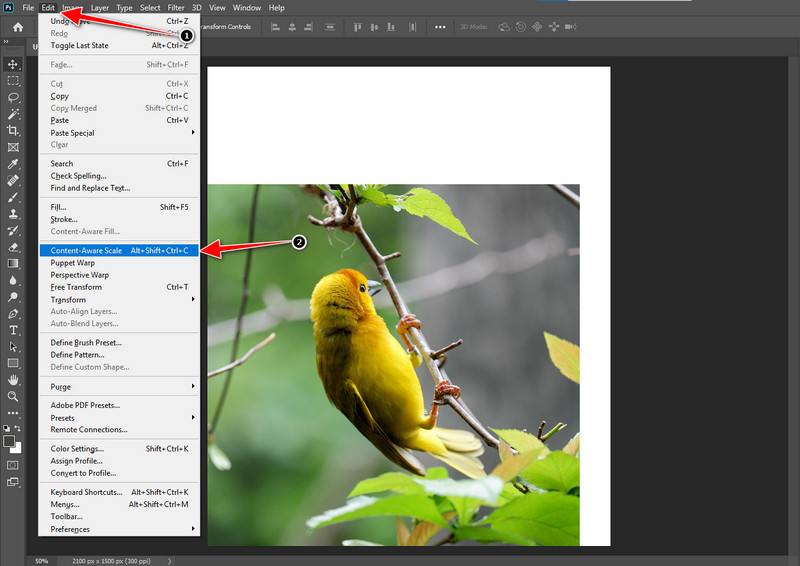
Aiseesoft Image Upscaler verkossa on paras vaihtoehto, jota voit käyttää Adobe Photoshopissa verkossa kuvan koon muuttamiseen. Toisin kuin Adobe Photoshop, voit käyttää tätä ohjelmistoa kuvan skaalaamiseen ilman, että sitä venytetään jatkuvasti. Se ei uhraisi kuvan laatua, kun käytät tätä verkkotyökalua muuttaaksesi verkossa olevan valokuvasi kokoa. Sinun ei tarvitse ladata ohjelmistoa, koska se on saatavilla verkosta ja sitä voi käyttää ilmaiseksi. Noudata alla olevia ohjeita käyttääksesi tekoälykuvan skaalausta yhdellä napsautuksella.
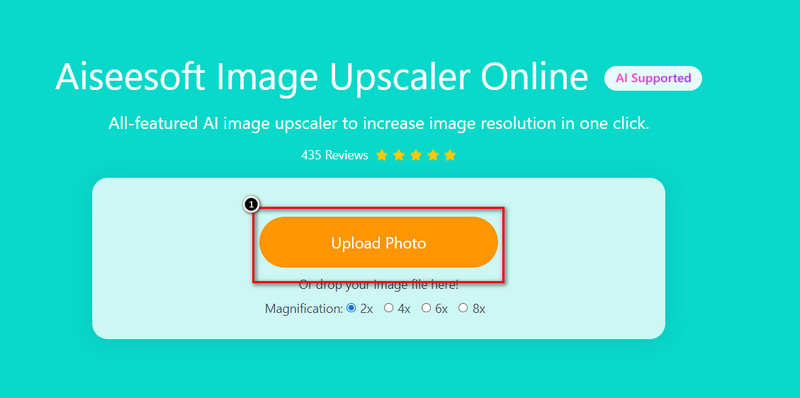
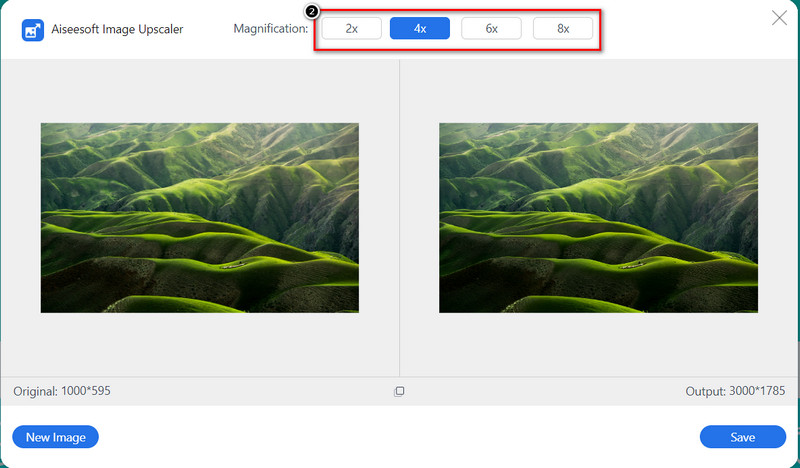
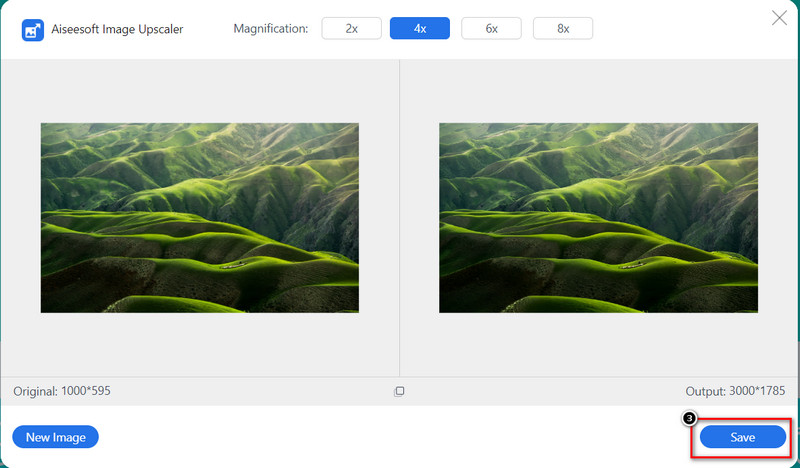
Jättääkö kuvan koon muuttaminen Adobe Photoshopissa vesileiman?
Ei, se ei lisää tuotteeseen vesileimaa, kun viet kuvan. Jos sinulla on vesileimaongelma ja haluat käyttää Adobe Photoshopia, voit lukea tämän artikkelin napsauttamalla tätä linkkiä tietää kuinka käsitellä sitä.
Onko Adobe Photoshop ladattavissa ilmaiseksi?
Voit käyttää sen tukemaa ilmaista kokeiluversiota 30 päivän ajan. Tämän jälkeen sinun on ostettava ohjelmisto Adobe Expressistä, jotta voit käyttää työkalua uudelleen kokeilujakson jälkeen.
Onko mahdollista ladata Adobe Photoshop ilmaiseksi?
Voit ladata Adobe Photoshopin ilmaiseksi eri laitteille, kuten Windows-, Mac-, iOS- ja Android-laitteille. Sinun on kuitenkin ostettava ohjelmisto, jotta voit hyödyntää sen täyden potentiaalin. Torrentin tai kolmannen osapuolen verkkosivuston käyttäminen täysversion lataamiseen ei ole ihanteellinen.
Yhteenveto
Kaiken kaikkiaan tiedot, joista puhumme, ovat eri menetelmiä kuvien koon muuttamiseen Adobe Photoshopissa ja yksityiskohtaisia ohjeita, joita voit seurata. Voit myös käyttää parasta vaihtoehtoa kuvan skaalaamiseen, jotta se on visuaalisesti parempi kuin alkuperäinen versio. Toivomme, että tämä artikkeli sisältää tiedot, joita tarvitset valokuvan koon muuttamiseen. Voimme myös vakuuttaa sinulle, että valokuvan koon muuttaminen on sinulle helppoa. Jos olet huolissasi aiheesta, voit jättää kommentin alle ja keskustella siitä!.
Kuvan koon muuttaminen
Suurenna kuvaa menettämättä laatua Suurenna kuvan kokoa kilotavuista megatavuun Kuinka suurentaa JPG Kuinka suurentaa PNG Suurenna kuva tulostusta varten Muuta kuvan kokoa iPhonessa Muuta kuvan kokoa PowerPointissa Kuinka muuttaa kuvan kokoa Muuta valokuvan kokoa Facebookissa Muuta kuvan kokoa Wordissa Kuinka tehdä kuvasta isompi Logon koon muuttaminen
Video Converter Ultimate on erinomainen videomuunnin, -editori ja -tehostin, jonka avulla voit muuntaa, parantaa ja muokata videoita ja musiikkia 1000 muodossa ja enemmän.
100 % turvallinen. Ei mainoksia.
100 % turvallinen. Ei mainoksia.